مرشح فيديو الرسم: طريقة مختلفة لإضافة فلتر إلى الفيديو
هل سبق لك أن شاهدت مقطع فيديو يشبه الرسم أو الرسم التخطيطي؟ هل تتساءل ما هو الفلتر المستخدم لتحقيق هذا المظهر؟ للإجابة على سؤالك ، يسمى هذا الفلتر بالرسم. الرسم التخطيطي هو رسم تقريبي أو لوحة يقوم فيها الفنان بتدوين أفكاره الأولية. لا يزال يتعين استكماله ، ولكن تم تسليط الضوء على الأجزاء. في الفيديو ، يعد الرسم التخطيطي عبارة عن مرشح يغير المظهر الكامل لمقطع الفيديو الأصلي الخاص بك إلى نسخة الرسم بالقلم الرصاص. هل سيتحول الفيديو الخاص بك إلى شكل تخطيطي أو نسخة رسم بالقلم الرصاص؟ إذا كانت الإجابة بنعم ، تابع لمعرفة كيفية إضافة ملف مرشح رسم إلى الفيديو الخاص بك بطريقة مختلفة. سيوفر هذا المنشور ما تحتاجه لتحقيق هدفك في الحصول على إخراج فيديو بمظهر تخطيطي.
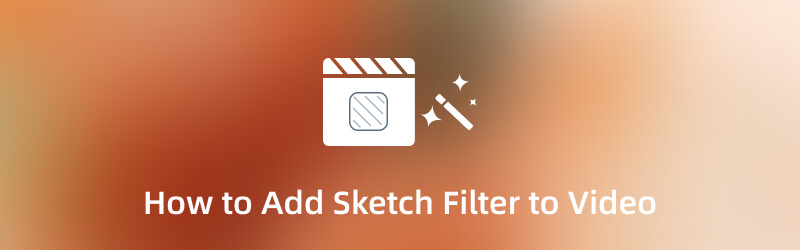
محتوى الصفحة
الجزء 1. ما هو مرشح الرسم
يشبه مرشح الرسم رسومات التخطيط المعتادة أو اللوحات التي نراها شخصيًا. إنه عمل غير مكتمل ، ولكن تم تمييز بعض الأجزاء ويجب القيام به لاحقًا. في تحرير الفيديو ، يتم استخدام مرشح رسم لتطبيق على مقطع فيديو لجعله يبدو وكأنه رسم. سيحول محتوى الفيديو الخاص بك إلى نسخة رسم بالقلم الرصاص. يمكن الوصول إلى مرشح Sketch بشكل عام لتطبيقات مختلفة مع قسم مرشح مدمج ولديه الكثير من الأنواع المطبقة تحته. إذا كنت تريد أن يبدو مقطع الفيديو الخاص بك كقطعة فنية ، فيمكنك الاعتماد على هذه القطعة.
الجزء 2. كيفية إضافة مرشح رسم إلى الفيديو دون اتصال
في الوقت الحاضر ، يتم إصدار العديد من التطبيقات التي يمكن الوصول إليها عبر الإنترنت أو دون الاتصال بالإنترنت. لن تجد صعوبة في البحث بعد الآن لأن هناك العديد من التطبيقات التي يمكن الوصول إليها والتي يمكنك العثور عليها عبر الإنترنت. إذا كنت تبحث عن تطبيق ، فمن الأفضل أن تتمكن من استخدامه حتى إذا لم تكن متصلاً بالإنترنت. باستخدام ذلك ، يمكنك استخدام التطبيق بدون الإنترنت لتحميل ميزاته والحصول على منتجك خاليًا من المتاعب. سيوفر هذا الجزء للتطبيقات مرشح رسم مدمج يمكنك استخدامه وإضافته إلى الفيديو الخاص بك. للتعرف عليهم ، انتقل إلى المعلومات التالية.
1. محول الفيديو Vidmore
إذا كنت تريد برنامجًا يمكنه العمل بدون الإنترنت ، فيمكنك الاعتماد عليه محول الفيديو فيدمور. لا يتطلب منك هذا البرنامج الاتصال بالإنترنت للوصول إلى هدفك. الشيء الوحيد الذي عليك القيام به هو تنزيل البرنامج على جهاز الكمبيوتر الخاص بك. أيضًا ، من الأفضل التحرير باستخدام شاشة أكبر لمشاهدة التغييرات. يحتوي هذا البرنامج على واجهة سهلة الاستخدام سهلة الاستخدام والإتقان. لا تحتاج إلى أن تكون محررًا متمرسًا لاستخدام هذا البرنامج. حتى لو كنت مبتدئًا في هذا المجال ، يمكنك التحكم بسرعة في الميزات المضمنة وأدوات التحرير. الشيء الجيد في هذا البرنامج هو أنه يحتوي على العديد من الميزات المضمنة ، مثل المحول ، والموضوعات الجاهزة ، وصانعي الصور المجمعة. أيضًا ، يحتوي على قسم حيث توجد أدوات إضافية يمكنك الوصول إليها. بالإضافة إلى ذلك ، يحتوي على قسم مرشح ، على وجه التحديد مرشح رسم ، يمكنك إضافته إلى الفيديو الخاص بك. لمعرفة كيفية الحصول على نسخة الرسم بالقلم الرصاص من الفيديو الخاص بك باستخدام تأثير الرسم ، انتقل إلى الخطوات المقدمة.
الخطوة 1. قم بتنزيل Vidmore Video Converter وتثبيته
للحصول على وصول كامل ، قم بتنزيل البرنامج وتثبيته على سطح المكتب. بعد عملية التثبيت ، افتح البرنامج لبدء الإجراء.
الخطوة 2. أضف الفيديو الخاص بك
بمجرد فتح البرنامج ، تكون شاشتك موجودة بالفعل في ملف MV فاتورة غير مدفوعة. لتحميل الفيديو الخاص بك ، اضغط على (+) ، وسيفتح مجلد سطح المكتب الخاص بك. حدد مقطع فيديو من مجلدك لإضافة مرشح رسم. بعد ذلك ، تتم إضافة الفيديو الخاص بك إلى المخطط الزمني ، ويمكنك مشاهدة الفيديو الخاص بك قيد التشغيل على شاشة المعاينة.

الخطوة 3. إضافة تأثيرات إلى الفيديو الخاص بك
ضرب تعديل فوق ملف الفيديو الخاص بك ، يوجهك إلى نافذة شاشة أخرى. من شريط القائمة العلوي ، توجه إلى التأثير والتصفية قسم. من هذا القسم ، سترى شاشات موضوعة من اليسار واليمين. اليسار هو الفيديو الأصلي الخاص بك ، واليمين هو المكان الذي ستشاهد فيه التغييرات التي أجريتها أثناء التحرير. توجه إلى قسم الفلاتر وابحث عن رسم لتحقيق هدفك. يتم وضع مرشح الرسم على المرشحات الأربعة الأولى المتوفرة في القسم. انقر فوق مرشح Sketch وشاهد التغييرات على شاشة المعاينة اليمنى. بالإضافة إلى ذلك ، يمكنك تغيير التأثيرات الأساسية عن طريق سحب النقطة الموجودة على شريط الخط من اليسار إلى اليمين. بمجرد الرضا عن المظهر ، انقر فوق حسنا زر لحفظ التغييرات.

الخطوة 4. تصدير الفيديو الخاص بك
بمجرد الانتهاء ، انقر فوق تصدير الزر الموجود في الجزء السفلي الأيمن من الواجهة لحفظ الفيديو الخاص بك باستخدام مرشح تأثير الرسم.
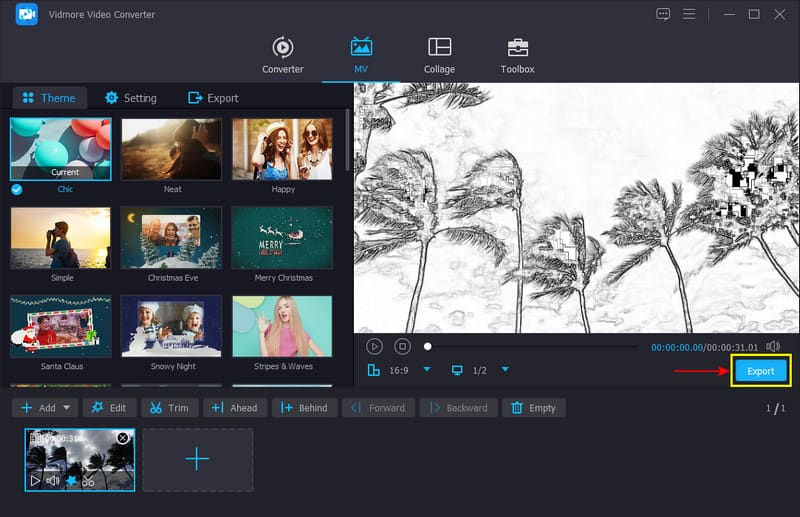
2. سناب شات
Snapchat هو تطبيق للتواصل والتقاط الصور ومقاطع الفيديو. يحتوي على كاميرا مدمجة تسمح للمستخدمين بالتقاط الصور ومقاطع الفيديو. أيضًا ، يحتوي على ملايين من المرشحات التي يمكنك استخدامها وتطبيقها على الفيديو الخاص بك. أحد المرشحات التي يمكنك الوصول إليها من هذا التطبيق هو مرشح الرسم. إذا كنت تريد معرفة كيفية إضافة مرشح فيديو تخطيطي باستخدام هذا التطبيق ، فاتبع الخطوات المتوفرة.
الخطوة 1. افتح تطبيق Snapchat الخاص بك باستخدام جهازك المحمول ، وسوف يقودك إلى قسم الكاميرا.
الخطوة 2. على شاشتك ، انقر فوق يبتسم بجانب زر الكاميرا. بعد ذلك ، انقر فوق ملف يستكشف زر للبحث عن المرشحات. في شريط البحث ، أدخل رسم، واختر مرشح Sketch الذي تفضله. بعد ذلك ، التقط مقطع فيديو لنفسك أو لمحيطك باستخدام مرشح الرسم.
الخطوه 3. بمجرد الانتهاء ، انقر فوق حفظ زر لتصدير الفيديو الخاص بك إلى معرض هاتفك.

الجزء 3. كيفية إضافة عامل تصفية الرسم إلى الفيديو عبر الإنترنت
إذا كنت ترغب في إضافة مرشح رسم عبر الإنترنت ، فيمكنك الاعتماد على Capcut Free Online Video Editor. تُستخدم منصة التحرير المستندة إلى الويب هذه لإنشاء مقاطع فيديو وتحريرها مجانًا. يمكنك الإنشاء بشكل مذهل باستخدام هذه الأداة عبر الإنترنت ، سواء كنت مبتدئًا أو محترفًا. تحتوي هذه الأداة المستندة إلى الويب على تأثيرات مضمنة تتضمن تأثيرات تخطيطية. اتبع الخطوات المقدمة لمعرفة كيفية إضافة تأثيرات الرسم باستخدام هذه الأداة.
الخطوة 1. أولاً وقبل كل شيء ، قم بزيارة الموقع الرسمي للوصول الكامل. انقر على تحرير الفيديو مجانا الآن على الواجهة الرئيسية لتوجيهك إلى قسم التحرير. بعد ذلك ، انقر فوق (+) أسفل اللوحة الفارغة و خلق زر.
الخطوة 2. مرة واحدة في قسم التحرير ، انقر فوق رفع زر، محلي، ثم حدد مقطع فيديو من المجلد الخاص بك. بعد ذلك ، توجه إلى تأثيرات قسم ، ابحث عن رسوم متحركة ثم اختر رسم أبيض وأسود منقي. بمجرد الانتهاء ، يمكنك رؤية التغييرات على شاشة المعاينة.
الخطوه 3. بمجرد الاستقرار ، انقر فوق تصدير زر لحفظ الفيديو الذي تم تحريره باستخدام تأثير مرشح الرسم.
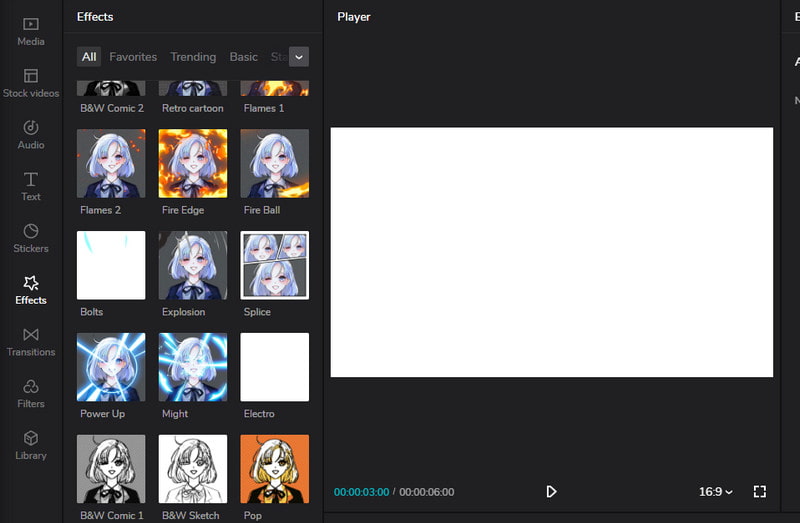
الجزء 4. أسئلة وأجوبة حول مرشح رسم الفيديو
ما هو مرشح Sketch في Photoshop؟
تم تقديم مرشح Sketch مبدئيًا في Photoshop CS6 كجزء من مجموعة مرشح Oil Paint. يمكنك رؤية مرشح Sketch أسفل الفلتر ثم قسم Oil Paint. ولكن إذا كنت تستخدم الإصدار الأحدث من التطبيق ، فيمكنك العثور على مرشح Sketch تحت الفلتر ، ثم Artistic ، ثم Sketch.
ما هي أنواع مرشح الرسم في Photoshop؟
يعد Bas Relief و Charcoal و Graphic Pen و Note Paper و Plaster و Stamp أحد مرشحات Sketch المتوفرة في Photoshop.
كيف تستخدم مرشحات الرسم على Instagram؟
توجه إلى قسم مرشح Instagram ، والتقط صورة باستخدام مرشح آخر ، وانقر فوق الاسم ، ثم تابع تجربة Try Effect. بعد ذلك ، سترى تأثيرات المتصفح ، حيث ستبحث عن Sketch Face.
خاتمة
في هذه الأيام ، يمكنك إضافة وتطبيق عوامل تصفية مختلفة على الفيديو الخاص بك. إذا كنت تريد تغيير مظهر الفيديو الخاص بك إلى شيء تريده ، فيمكنك الاعتماد على المرشحات. سيغير مظهر الفيديو بالكامل إذا قمت بتطبيق مرشح. في هذا المنشور ، تعلمت كيفية تطبيق ملف رسم فيديو التصفية باستخدام أدوات غير متصلة بالإنترنت وعبر الإنترنت والجوّال. احصل على نسخة الرسم بالقلم الرصاص من الفيديو الخاص بك باستخدام مرشح رسم باستخدام الأدوات المذكورة أعلاه.


